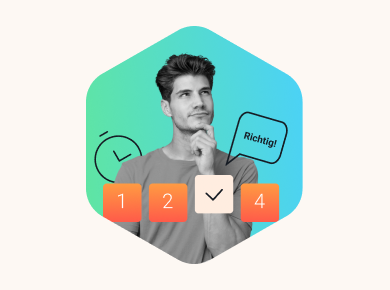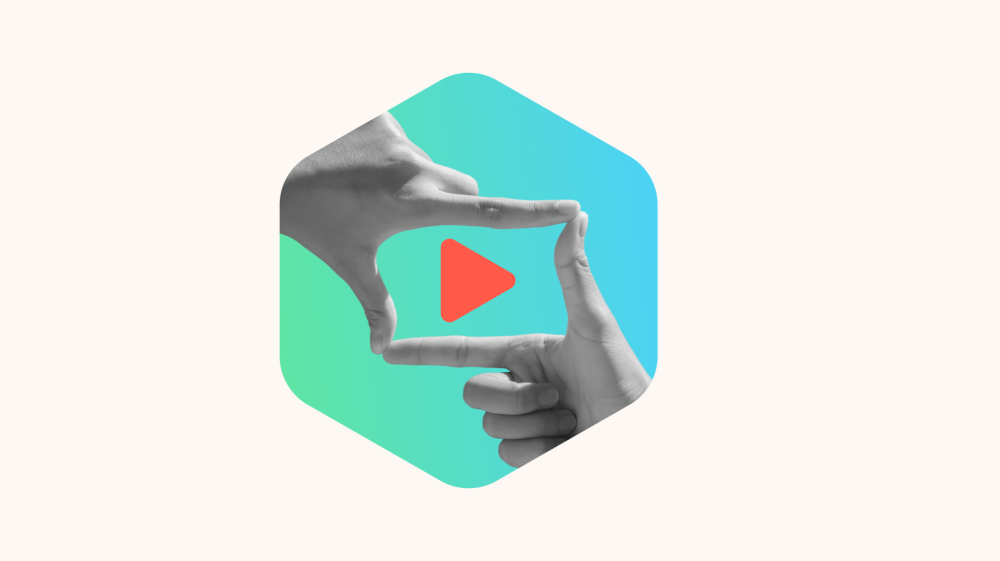
Möchten Sie Ihrem Publikum zeigen, wie man Video-Tutorial-Software nutzt oder als Unternehmen die Anleitung für How-To-Videos erstellen, um zu zeigen, wie Tools oder ein Produkt funktioniert? Oder werden Sie Anleitungsvideos für Ihre Online-Kurse erstellen? Dann benötigen Sie sicherlich eine Software für Video-Tutorials.
Dies ist eine Zusammenstellung von 21 Videotutorial-Tools, die Sie dabei unterstützen, attraktive Video-Tutorials erstellen zu können und vor allem als Organisation Ihre Schulungsergebnisse mittels professioneller Video-Tutorials zu verbessern. Dabei haben wir zwei Kategorien für die Tools, kostenlose und kostenpflichtige Angebote zur Erstellung von Video-Tutorials oder einem Video-Guide, eingeführt. Sie können somit für jedes Budget – und jede Branche und jedes Thema – passende Tool-Tipps für Ihre Videoproduktion finden.
Holen Sie sich die benutzerfreundliche Video-Tutorial-Software mit einem speziellen Rabatt von 30 % für Freiberufler!
How-To-Video erstellen: Kostenpflichtige Tool-Tipps
Wir haben verschiedene Tools zum kostenlosen Erstellen von Video-Tutorials zusammengesucht, für deren regelmäßige Nutzung Sie bezahlen müssen. Für alle diese Tutorial-Tools gibt es kostenlose Demo-Versionen, so dass Sie die Pakete testen und entscheiden können, welche Tools für Sie am besten zum Erstellen von Videotutorials geeignet sind.
1. iSpring Suite
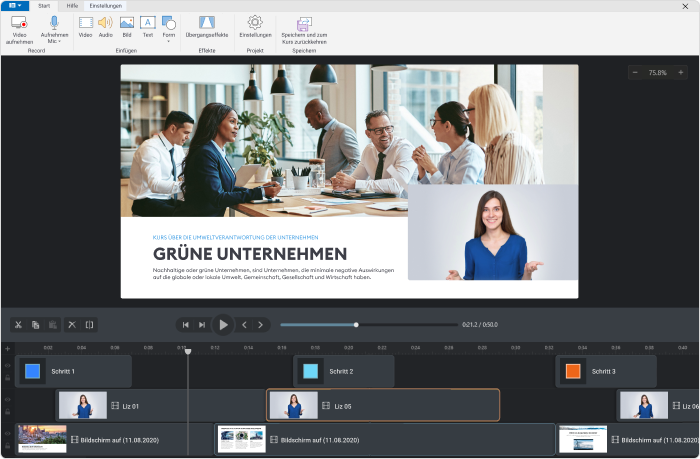
iSpring Suite ist eine Authoring-Lösung, die vielfältigste Funktionen für die Videoproduktion bietet und mit der Sie How-To-Videos erstellen und bearbeiten können, indem Sie Aufnahmen von Ihrem Bildschirm mit Webcam und Audio aufzeichnen oder auch ein Voice-Over oder Bild-in-Bild-Videos (Picture-in-Picture) erstellen.
Das Tutorial-Tool verfügt über alle notwendigen Funktionen, um Ihre Videotutorials, eine Videoanleitung und auch andere visuelle Produkte professionell aussehen zu lassen. Sie können mit der Video-Tutorial-Software Ihren Video-Tutorials beispielsweise Titel, Untertitel, Anmerkungen und Grafiken hinzufügen, visuelle Hinweise für ein wichtiges Thema Ihrer Videoanleitung erstellen und Übergangseffekte anwenden.
Um das Verständnis und zu einem speziellen Thema den Wissensstand der Zuschauer nach dem Anschauen der Videotutorials zu überprüfen, können Sie für Ihre Video-Tutorials interaktive Quizze mit eigenen Fragen kreieren. Mit iSpring Suite können Sie Videoanleitungen erstellen und auch folienbasierte Kurse, Dialogsimulationen und Interaktionen erstellen.
Wenn es doch einmal Fragen gibt, steht Nutzern ein 24/7-Tech-Support zur Verfügung.
Praxisbeispiel: Wie AUTOSUR komplexe Abläufe mit iSpring vermittelt
Ein greifbares Beispiel liefert AUTOSUR, ein führender Anbieter von Fahrzeugprüfdiensten in Frankreich. Mit 900 Prüfstellen und 1.700 Inspektoren stand das Unternehmen vor der Aufgabe, alle Mitarbeitenden schnell und praxisnah zu schulen – ohne kostspielige Präsenztrainings.
Die Wahl fiel auf die iSpring Suite, weil das benutzerfreundliche Tool die Erstellung von Video-Anleitungen und Screencasts besonders einfach macht. Vorhandene PowerPoint-Folien wurden in Schulungsvideos umgewandelt, ergänzt durch Bildschirmaufnahmen, Voice-over-Erklärungen und Quizfragen. So entstanden interaktive Tutorials, die Schritt-für-Schritt komplexe Abläufe vermitteln und den Lernenden jederzeit online zur Verfügung stehen.
Das Ergebnis kann sich sehen lassen: Innerhalb von drei Jahren entwickelte AUTOSUR rund 50 Videokurse, bei einer durchschnittlichen Produktionszeit von nur sieben Stunden pro Modul. Das führte nicht nur zu einer messbaren Zeitersparnis, sondern auch zu höherem Engagement und einer nachhaltigen Qualitätssteigerung in den Prüfstellen.
Damit zeigt AUTOSUR, wie Unternehmen mit iSpring Suite im Handumdrehen professionelle Video-Tutorials produzieren und ihr Schulungsniveau entscheidend verbessern können.
Kosten: 970 €/Jahr für das gesamte Toolkit.
Demo anfordern und kostenlose 14-Tage testen →
2. Camtasia
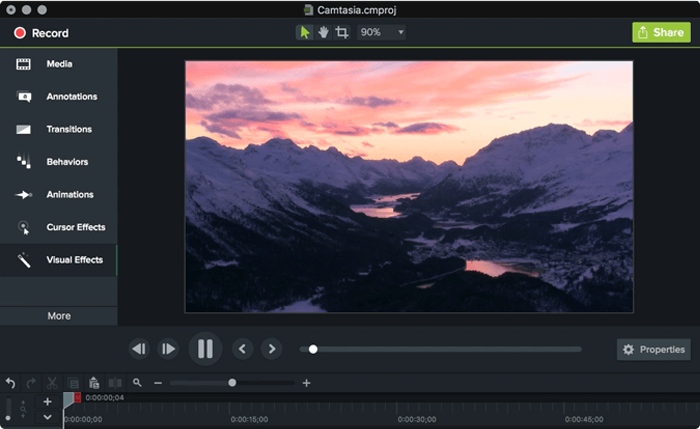
Camtasia ist ein einfach zu bedienender Rekorder mit leistungsstarken Videobearbeitungsoptionen zur Erstellung von Screen-Aufnahmen. Wie bei iSpring können Sie einen frei wählbaren Teil des Screens erfassen, zu einem beliebigen Thema ein Lehrvideo mit Ihrer Webcam aufnehmen und dieses bearbeiten, einfügen sowie einen Aufnahme mit Audio, grafischen Elementen und Text anreichern. Camtasia bietet seinen Kunden für interessante Video-Tutorials einen vollständigen Satz von Animationen und Videoeffekten, einschließlich Greenscreen.
Um das Lernerlebnis noch intensiver zu gestalten, können Sie den Video-Tutorials Ihre eigene Musik hinzufügen oder für die Video-Tutorials einen Titel lizenzfreier Musik aus der Camtasia-Bibliothek auswählen. Um Ihre Lernenden und Zuschauer zu motivieren und den Lernfortschritt durch Ihre Video Anleitung zu messen, können Sie innerhalb des Tools Quiz-Fragen und Interaktivität hinzufügen.
Kosten: 249.00 $. Kostenlose 30-Tage-Testversion.
3. Snagit
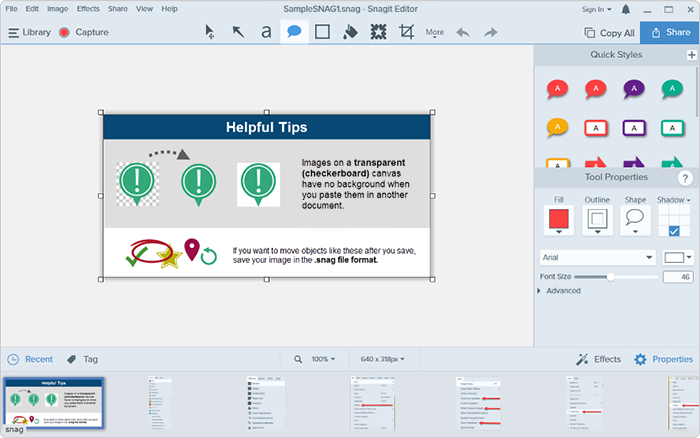
Snagit ist eine einfache Bildschirm- und Videoaufnahmesoftware für die Kreation von Aufnahmen. Sie können Aktionen auf dem Screen sowie Audio (mit einem Mikrofon oder Systemaudio als Quelle) als MP4-Datei aufzeichnen und auf Wunsch in ein animiertes GIF verwandeln. In Snagit können Sie Ihre Video-Tutorials oder GIFs zuschneiden und durch wenige Klicks mit Ihren Lernenden, Zuschauern und anderen als Video-Tutorials teilen. Die Software zum Tutorial-Video erstellen gestattet Ihnen, Ihre Tutorialvideos zu E-Mails, Dokumentationen, Schulungsmaterialien, Blogs oder auch sozialen Medien hinzuzufügen.
Kosten: 39.00 $. 15-Tage-Testversion gratis.
4. Ashampoo Snap 17
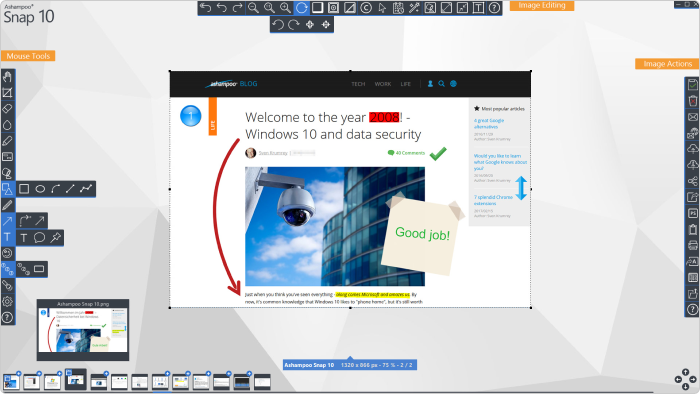
Ashampoo Snap 17 ist ein weiteres einfaches Tool zum Erstellen von Video-Tutorials. Sie können Ihren Bildschirm als Screen erfassen und den Aufnahmen Pfeile, Grafiken, automatische Nummerierung und visualisierte Mausklicks und Tastenanschläge hinzufügen. So erstellen Sie für Ihre Lerninhalte selbsterklärende Schritte und wandeln Ihre Aufnahmen in Video-Tutorials um. Wie bei Snagit können Sie Ihre Lehrvideos als GIF-Animationen exportieren und die fertigen Videos so per E-Mail an Ihre Lernenden und Zuschauer senden, alternativ in alle gängigen Cloud-Dienste wie DropBox, Microsoft OneDrive und Google Drive hochladen oder im Ashampoo Webspace speichern.
Kosten: Ab 12.00 €. Kostenlose 10-Tage-Testversion.
5. ActivePresenter
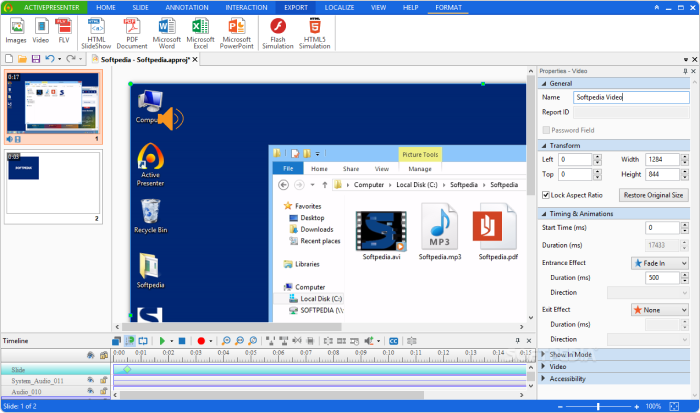
ActivePresenter umfasst alle Tools und Methoden, die zum Aufzeichnen von Screens, dem Kommentieren und Bearbeiten von Videos sowie zum Erstellen interaktiver E-Learning-Inhalte in HTML5 erforderlich sind. Sie können ausgefeilte und qualitativ hochwertige Video-Tutorials und Trainingssimulationen mit verschiedenen Linien-/Füll-/Textstilen und Schatteneffekten erstellen. ActivePresenter verfügt über einen flexiblen Ereignisaktionsmechanismus, mit dem Sie basierend auf den Reaktionen der Lernenden und Zuschauer Tutorials mit verschiedenen Lernszenarien erstellen können.
Kosten: Ein kostenfreier Plan existiert. Die kostenpflichtigen Versionen gibt es ab 199 $.
6. FlashBack
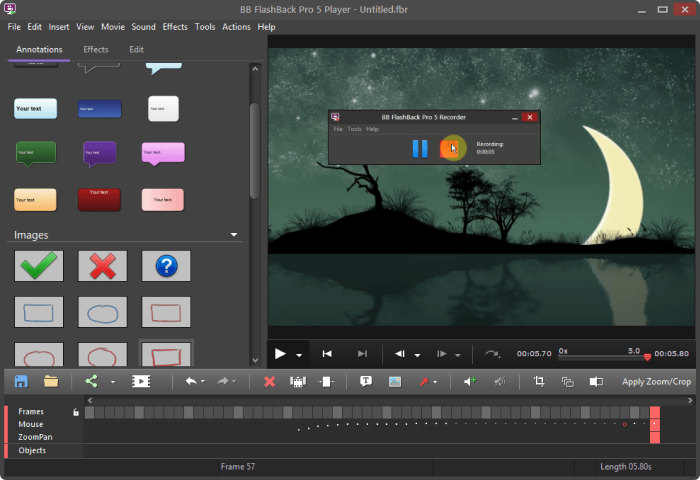
FlashBack ermöglicht Ihnen, Ihren Bildschirm, Audio und Webcam als ein Screencast aufzunehmen. Die Software verfügt über einen Video-Editor mit zahlreichen Funktionen. Damit können Sie ansprechende Video-Tutorials und Videos erstellen, indem Sie Ihrer Aufzeichnung Inhalte, Callouts, Ton, Grafiken, Unschärfeeffekte, Hervorhebungen, Wasserzeichen und interaktive Schaltflächen hinzufügen. Sie können Ihre Tutorial-Videos in ein Videoformat oder mehrere exportieren oder direkt auf YouTube oder FlashBack Connect hochladen und teilen.
Kosten: 26.95 $. 30-Tage-Testversion gratis.
7. Joyoshare Screen Recorder
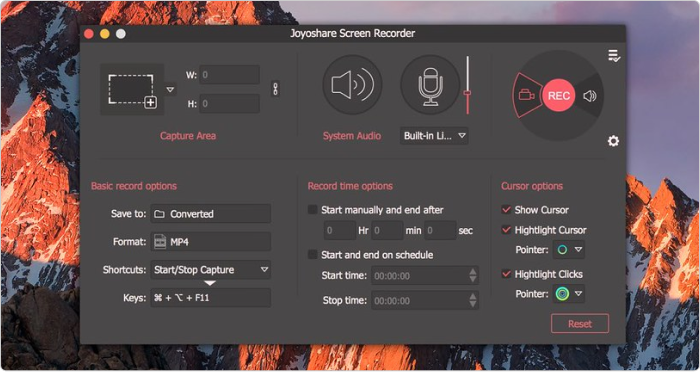
Joyoshare Screen Recorder dient als intelligenter Screencast- und Audiorecorder. Sie können wählen, ob Sie Lehrvideos mit oder ohne Systemaudio oder Mikrofonton aufnehmen möchten. Mit dem Tool können Sie auch während des Aufnahmevorgangs jederzeit Screenshots machen.
Kosten: 15.95 $. Kostenfreie Testversion.
8. Filmora Scrn
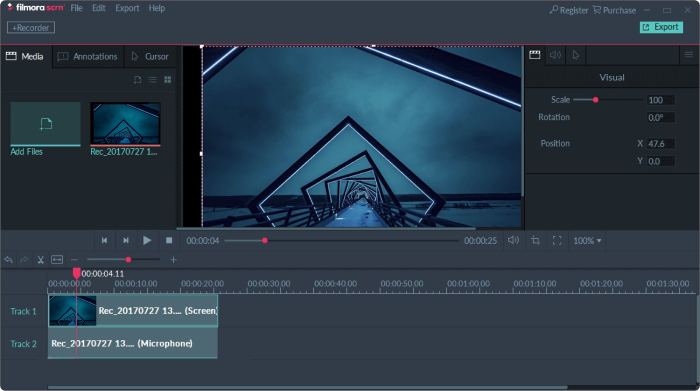
Filmora Scrn ist eine Online-Vorlesungssoftware, die eine stabile und reibungslose Aufzeichnung von Screen-Aufnahmen bietet und es Ihnen ermöglicht, Ihre Tutorialvideos schnell und einfach zu bearbeiten. Sie können gleichzeitig von Ihrem Computer und Ihrer Webcam aufnehmen und Bild-in-Bild-Videos (Picture-in-Picture) erstellen. Um das Lernerlebnis für Ihre Zuschauer zu verbessern, können Sie Ihre Aufzeichnungen mit Bildern, Bewegtbild, Musik und anderen Mediendateien, Anmerkungen sowie gezeichneten Kreisen und Pfeilen anreichern. Mit dem Tool können Sie Ihre Tutorialvideos in mehrere Formate exportieren, – einschließlich MP4, MOV und GIF – und anschließend als Videos auf Plattformen wie YouTube veröffentlichen und teilen.
Kosten: 49.99 $ für 1 Jahr oder 69.99 $ für eine lebenslange Lizenz. Kostenfreie Testversion erhältlich.
9. ScreenFlow
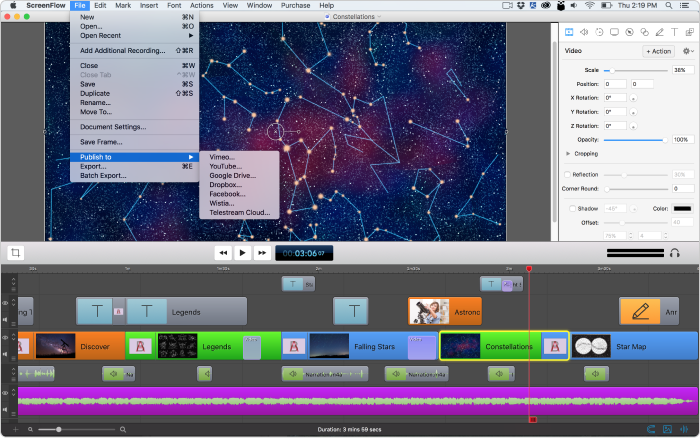
ScreenFlow ist eine fortschrittliche Software zum Aufzeichnen von Screen-Aufnahmen und Videos. Sie bietet leistungsstarke Optionen und Methoden zur Videobearbeitung wie das Hinzufügen von Übergängen, Video- oder Textanimationen, Freihandanmerkungen, Mehrkanal-Ton und vieles mehr. Sie können innerhalb der Videos sogar Grafiken, Titel, Untertitel und Logos animieren. ScreenFlow verfügt über eine integrierte Medienbibliothek mit über 500.000 einzigartigen Medienclips, die Kunden für Ihre Tutorialvideos verwenden können. Um schnell und einfach eine Reihe ähnlicher Tutorialvideos zu einem Thema zu erschaffen, können Sie eine benutzerdefinierte Vorlage erstellen und sie bei Bedarf einfach mit dem entsprechenden Aufnahme füllen.
Kosten: 169 $.
10. DemoBuilder
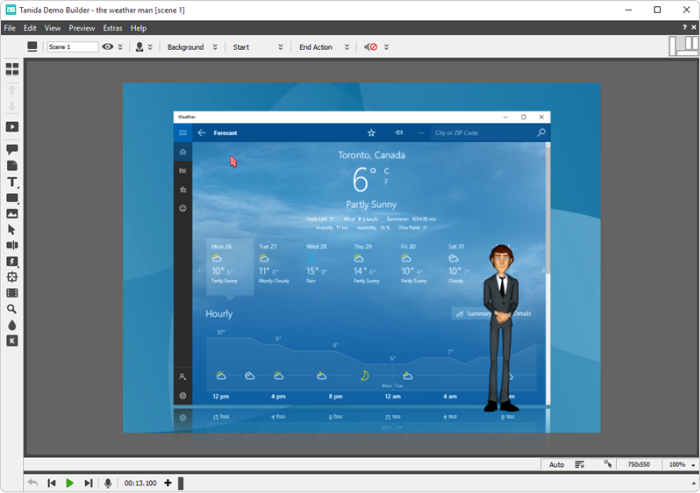
Mit DemoBuilder können Sie mit einer ganzen Reihe von Werkzeugen, Technik-Methoden und Animationen professionelle und vollständig interaktive Tutorialvideos erstellen. Die Software zum Erstellen von Video-Tutorials ermöglicht Ihnen, Ihre Videos oder Aufnahmen mit Sprechblasen und Notizen, Cursoraufzeichnungen, Klickzonen und Schaltflächen sowie 3D-Effekten zu bearbeiten und anzureichern. Um Ihre Tutorialvideos noch ansprechender zu gestalten, können Sie gezielt animierte Charaktere hinzufügen, die mit Ihrer Stimme sprechen und zu verschiedenen Aktionen und realistischen Bewegungen fähig sind, vom Gehen und Sprechen bis hin zu komplizierten Augen- und Kopfbewegungen.
Kosten: 9 $ für 1 Monat. Kostenlose 15-Tage-Testversion.
11. Hippo Video
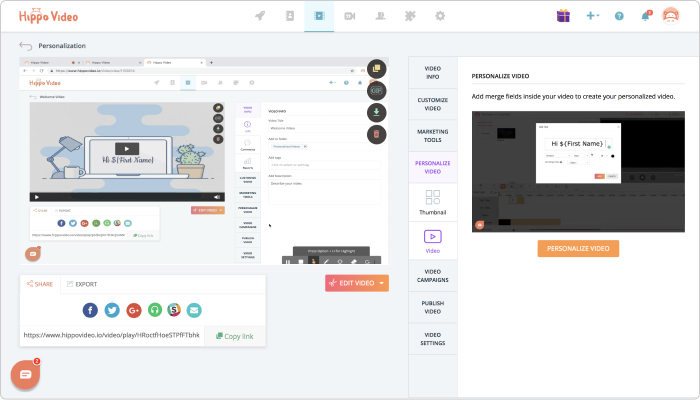
Hippo Video ermöglicht Ihnen, Tutorialvideos zu erstellen, indem Sie Ihre Screen-Aufnahmen, Webcam und Ton in HD-Qualität verwenden. Während der Aufnahme Ihres Videos können Sie Anmerkungen machen, Mausklicks hervorheben, löschen und mehr. Das Besondere an Hippo Video ist, dass es über eine robuste Reporting-Engine verfügt. Sie können beispielsweise nachverfolgen, wie viele Menschen Ihre Videos angesehen und weiter verbreitet haben, als auch die Orte anzeigen, von denen aus Sie Videobesuche erhalten haben, sowie Informationen zu den Vorlieben und Abneigungen der Betrachter erhalten.
Kosten: Ein kostenfreier Plan existiert. Die kostenpflichtige Version startet bei 20 $/Monat.
12. Panopto
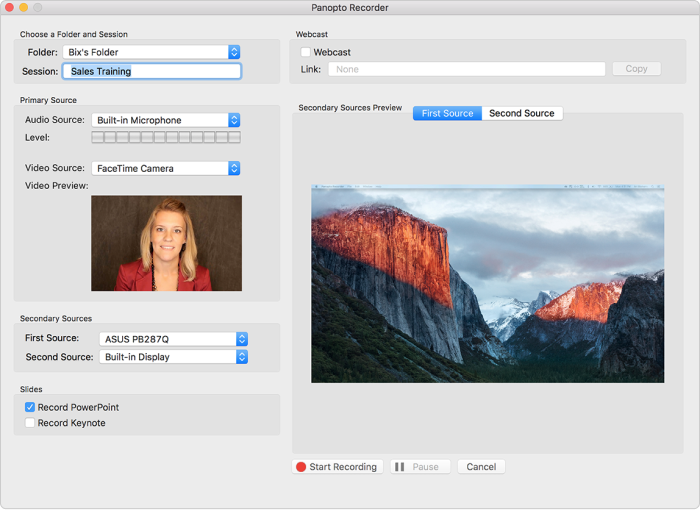
Panopto ist eine Online-Videoplattform mit integrierter Multikamera-Videoaufzeichnungssoftware für das Erfassen von Screencasts. Sie ermöglicht Ihnen, Videos von Ihren Screen aufzunehmen und gleichzeitig eine unbegrenzte Anzahl von Video-Feeds mit Hilfe einer Webcam, eines Camcorders und weiteren aufzuzeichnen. Der Video-Editor von Panopto lässt Sie leicht unerwünschte Abschnitte schneiden, zwischen verschiedenen Video-Feeds wechseln und sogar Quiz-Fragen und Umfragen einbetten. Mit Panopto können Sie Ihre Video-Tutorials live streamen und die Aufnahmen sofort teilen, wenn die Live-Übertragung beendet ist.
Kosten: Auf Anfrage. Kostenlose Testversion erhältlich.
13. Animoto
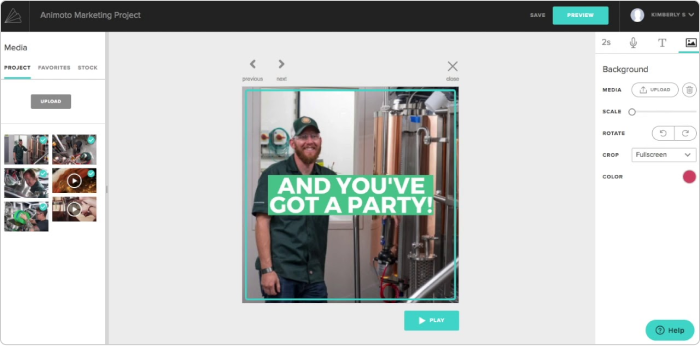
Animoto ist ein einfacher Tutorial-Video-Maker, mit dem Sie Schritt-für-Schritt-Tutorials in wenigen Minuten erstellen können, auch wenn Sie keine Erfahrung mit der Bearbeitung von Videos oder Screencasts besitzen. Um Videos zu erstellen, müssen Sie lediglich eine Storyboard-Vorlage auswählen, Ihre eigenen Fotos und Videoclips hochladen oder welche aus der Getty Images-Stockbibliothek auswählen. Dann können Sie die Vorlage anpassen, indem Sie die Farben ändern, Text und Musik hinzufügen.
Kosten: Ab 7 $/Monat (jährliche Abrechnung). 14-Tage-Testversion gratis.
14. Moovly
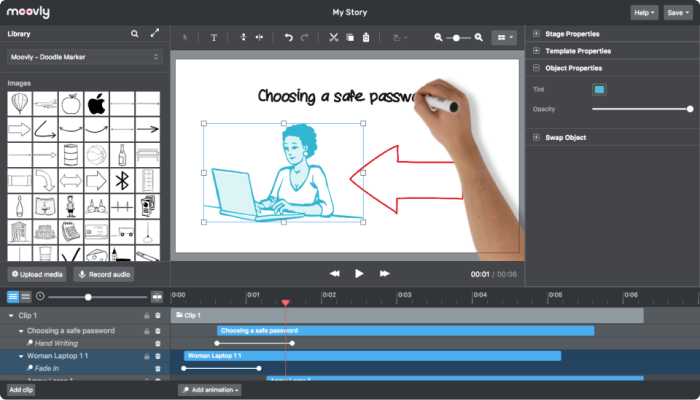
Moovly ist eine weitere Software zum Erstellen von Video-Tutorials, die die Möglichkeit bietet, mit Hilfe anpassbarer Vorlagen Videos zu erstellen. Sie können Videos einfach kreieren, indem Sie Ihre Bilder, Videoclips und Musik per Drag & Drop in vorgefertigte Vorlagen ziehen. Mit der Software zum Tutorial-Video erstellen, können Sie alles (Farben, Filmmaterial, Hintergrund, Sounds und mehr) schnell personalisieren und so Ihr Ziel erreichen.
Kosten: ab 49.92 $/Monat (jährliche Abrechnung). Kostenlose Testversion erhältlich.
Kostenlose Software zum Erstellen von Video-Guides
Sie haben jetzt die besten kostenpflichtigen Softwarepakete zum Erstellen von Tutorial-Videos kennengelernt. Aber was ist, wenn Sie für derartige Kosten noch nicht bereit sind, aber dennoch ein Schulungsprogramm in Ihrer Organisation erstellen müssen? Hier sind einige Tutorial-Video-Softwarepakete, die gratis sind und sich auch für Organisationen in jeglicher Branche als hilfreich erweisen können.
15. OBS Studio
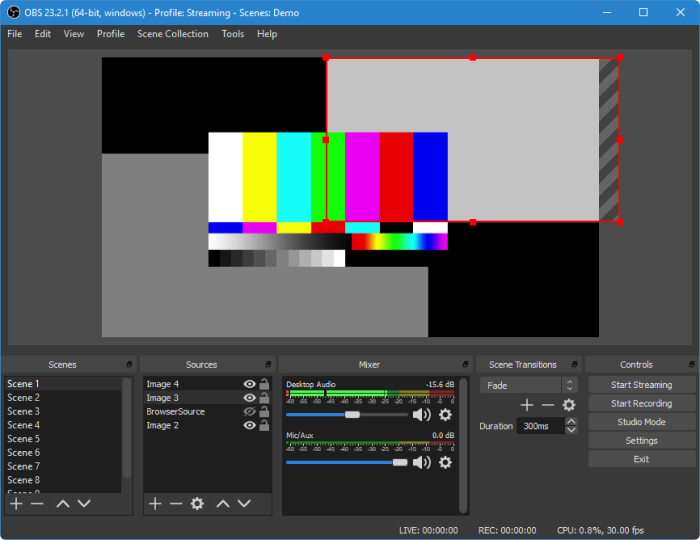
OBS Studio ist eine Open-Source-Lösung, die speziell für Videoaufnahmen/Screencasts und Live-Streaming entwickelt wurde. Sie konzentriert sich mehr auf die Aufnahme von Gameplay, kann aber auch als gratis Software für Tutorial-Videos verwendet werden. Sie zeichnet am Computer im Vollbildmodus mit 60 Bildern in HD pro Sekunde auf. Sie umfasst Echtzeit-Video-/Audio-Capture und -Mix. Open Broadcaster bietet robuste Bearbeitungsoptionen, einschließlich verschiedener Optionen für Video- und Audiofilter und benutzerdefinierten Übergängen, aber insgesamt weist es eine ziemlich steile Lernkurve auf und erfordert einige Zeit und einen hohen Wissensstand, um sich darin zurechtzufinden.
16. Free Cam
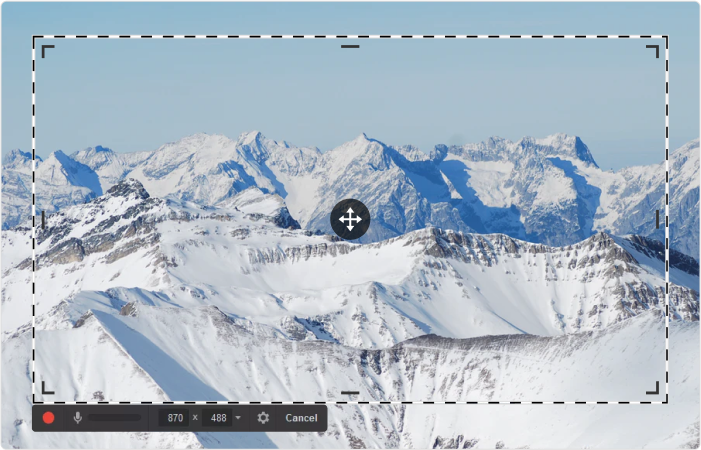
Free Cam ist eine einfache Videobearbeitungssoftware, mit der Sie kostenlos Schulungsvideos erstellen, bearbeiten und auf YouTube veröffentlichen können. Alternativ können Sie diese als WMV-Video in 720p-Qualität speichern und über jeden beliebigen Kanal teilen. Mit Free Cam können Sie in einem Screencast den Vollbildschirm oder einen ausgewählten Bereich aufnehmen sowie Ihre Stimme und Systemgeräusche aufzeichnen. Die Video-Tutorial-Software bietet Ihnen auch die Möglichkeit, wichtige Details in Ihrem Material hervorzuheben, indem Sie Ihren Mauszeiger hervorheben und Mausklick-Sounds hinzufügen. Sie ist gratis, aber es gibt auch eine kostenpflichtige PRO-Version mit vielen zusätzlichen Funktionen.
17. Ezvid Wikimaker
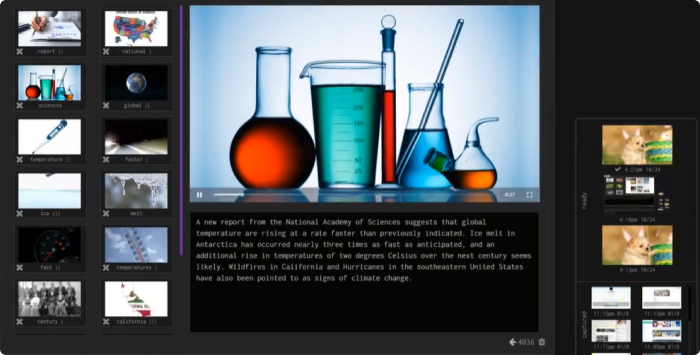
Ezvid Wikimaker ist die weltweit erste Software zur Video-Erstellung mit Sprachsynthese. Sie wurde ursprünglich für Forscher und Journalisten entwickelt, um Text mit minimalem Aufwand in Video-Wikis umzuwandeln, aber Sie können Ezvid Wikimaker auch als Video-Tutorial-Tool verwenden. Sie können damit auf Ihrem Computer Screencasts erstellen und diese mit Text anreichern, der automatisch in eine Erzählung umgewandelt wird. Darüber hinaus können Sie Ihre Tutorialvideos auch mit Bildern und Videoclips verfeinern.
18. CamStudio
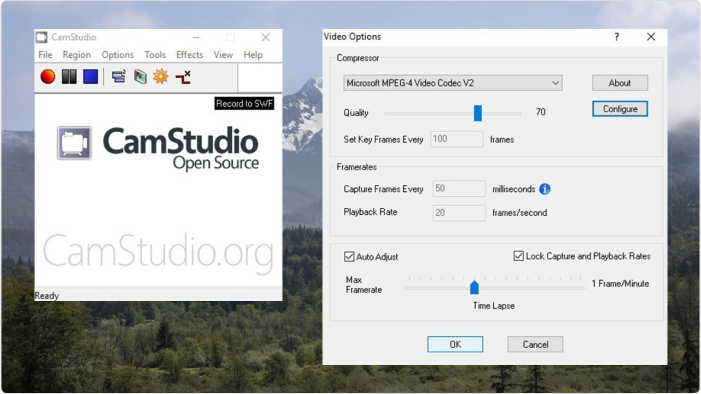
CamStudio ist ein kostenloses Tool zum Erstellen von Videovorträgen. Sie hat nicht viele Funktionen, zum Einstieg gut geeignet und ist dennoch ziemlich praktisch zum Erstellen von Tutorial-Videos. Mit CamStudio können Sie Ihren Screencast und Ihren Ton aufnehmen. Sie können Anmerkungen hinzufügen und die Art des Cursors ändern. Für das Video selbst bietet CamStudio Optionen wie Zeitrafferaufnahmen, Bildraten, Komprimierung und Qualitätskontrolle. Ihr Video können Sie in zwei Formaten exportieren: AVI und SWF.
19. Webinaria
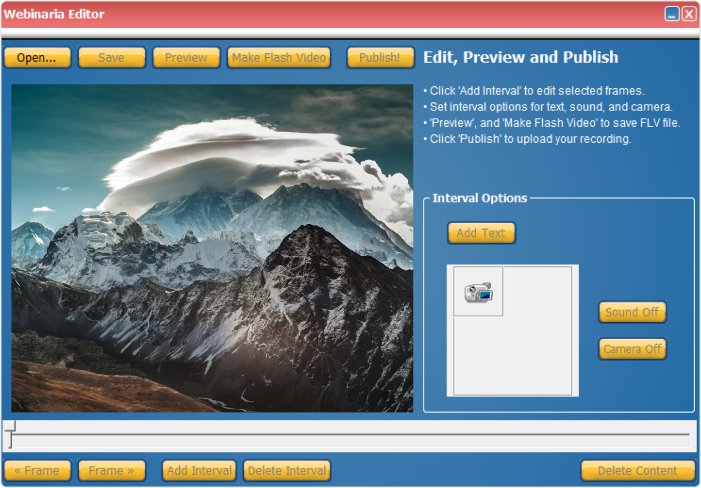
Webinaria ist eine kostenfreie Open-Source-Software für Screencasts. Sie bietet alle grundlegenden Optionen und Technik-Arten, die Sie zum Schaffen eines guten Tutorial-Videos benötigen. Mit diesem Tool können Sie ein Video Ihres Bildschirms aufnehmen – entweder im Vollbildmodus oder auch nur ein Fenster – und Sie können auch Audio aufzeichnen und Texte einfügen. Ein großer Vorteil dieses Angebots im Vergleich zu anderen kostenlosen Tools besteht darin, dass Sie Ihre Webcam verwenden können und dieses Angebot einen integrierten Video-Editor bietet – die besten Voraussetzungen für eine Videoanleitung.
20. ScreenPal
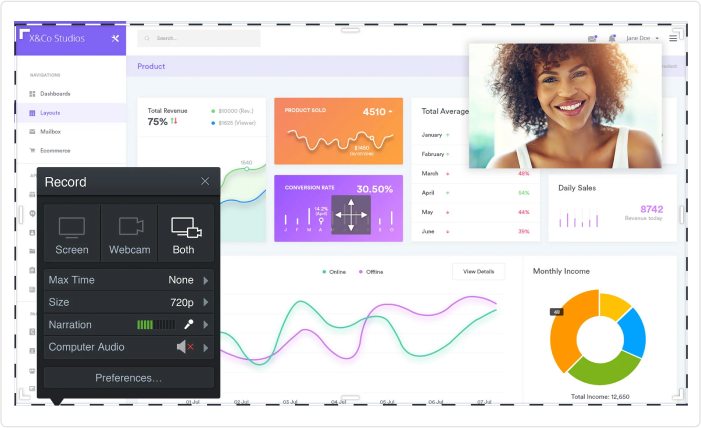
ScreenPal ist eine einfach zu bedienende Screencast-Software. Im Gegensatz zu den anderen hier vorgestellten Angeboten ist sie nicht völlig kostenfrei. Dennoch bietet der kostenlose Plan genügend Optionen, um Video-Tutorials zu erstellen. Mit ScreenPal können Sie sowohl Ihren Bildschirm als auch Ihre Webcam gleichzeitig aufzeichnen, Ihre Videos direkt auf Google Drive und YouTube veröffentlichen, Audiokommentare aufnehmen, Bildunterschriften und Stock-Musik hinzufügen. Die Einschränkungen der kostenlosen Version sind die zeitliche Begrenzung der Videos (maximal 15 Minuten) und die Tatsache, dass sie keinen Videoeditor enthält.
21. Icecream Screen Recorder
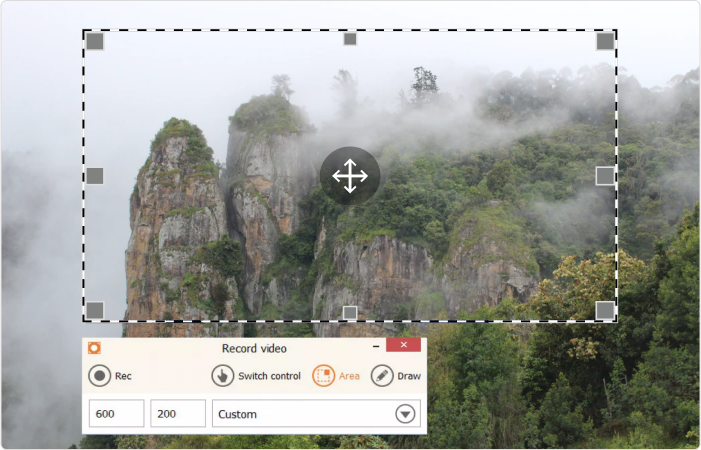
Icecream Screen Recorder ist eine kostenlose Screencast-Software, mit der Sie Bildschirm und Audio aufzeichnen können. Sie bietet auch Webcam-Aufnahmen, die Sie für Webinare oder eine Videoanleitung nutzen können. Sie können Ihre Videos mit Text, Pfeilen und Formen anreichern. Es gibt auch einige nette Funktionen wie einfache Anpassung (Sie können Ihr Logo hinzufügen) und Mausklick-Animation. Die Benutzeroberfläche ist ziemlich intuitiv.
Software für Anleitungen und How-To-Videos
Alle in diesem Artikel vorgestellten Tools eignen sich zum Erstellen von Video-Tutorials für Privatleute und Organisationen. Trotzdem gibt es für jede Art von Benutzer immer eine Nummer 1. Dies hängt natürlich vor allem davon ab, was genau Ihre Anforderungen an eine Videoanleitung sind. Hier ist unsere Auswahl der effektivsten kostenpflichtigen und kostenlosen Tools für das Erstellen von Tutorial-Videos.
Beste kostenpflichtige Tutorial-Software
iSpring Suite ist unser Favorit. Wir glauben wirklich, dass es für Benutzer großartig ist, innerhalb desselben Computer-Programms sowohl Video-Tutorials mit allen möglichen Optionen wie etwa Bild-in-Bild-Aufnahmen, aufzuzeichnen als auch einen ganzen Online Kurs mit Quiz-Fragen, Umfragen und Dialogstimulationen zu erstellen. Zudem erhalten Benutzer über die passende E-Learning-Software zu Ihren Videos Statistiken, die Ihnen Informationen über alle Aufrufe Ihrer Videos sowie der fachlichen Weiterentwicklung Ihrer Mitarbeitenden geben.
Um bei der Auswahl nicht zu parteiisch zu erscheinen, möchten wir ein weiteres Tool zum Erstellen von einer Videoanleitung hinzufügen, das wir für äußerst effektiv halten, und zwar Camtasia. Wir halten Camtasia aufgrund seiner vielfältigen Funktionen, der Quizfunktion, der Videoeffekte und der Animation für attraktiv genug, um beispielsweise YouTube-Tutorials erstellen zu können. Sein großer Vorteil ist, dass Sie Ihr Tutorialvideos interaktiv gestalten können, was das Engagement der Lernenden wirklich steigern kann.
Beste kostenfreie Tutorial-Software
Die unserer Meinung nach beste kostenlose Video-Tutorial-Software ist Webinaria. Sie bietet fast so viele Funktionen wie kostenpflichtige Angebote und ist auch für Organisationen eine gute Wahl. Sie können ein vollständiges Webinar mit Bildschirm- und Webcam-Aufzeichnung, Audio und Anmerkungen erstellen. Im Vergleich zu den kostenpflichtigen Programmen fehlt es an zeitgemäßem Design, erweiterten Optionen und Videoqualität, aber wenn wir uns für eine kostenfreie Software für das Erstellen von einer Videoanleitung entscheiden müssten, würden wir dieses Tool wählen.
Wir hoffen, dieser Artikel hat Ihnen geholfen, die beste Video-Tutorial-Software und hilfreiche Tools für Ihre Videoanleitung zu finden. Haben Sie schon einmal eine derartige Software verwendet, um Video-Tutorials zu erstellen? Wir würden uns freuen, Ihre Kommentare unten zu lesen.
Fazit
Sie kennen jetzt alle gängigen Tools, mit denen Sie überzeugende Video-Tutorials erstellen können. Welches Tool am besten passt, hängt von dem Anspruch ab: Möchten Sie regelmäßig hochwertigen Content erstellen und über die Aufrufe ein Feedback zur Wirksamkeit erhalten? Oder benötigen Sie eine einfache Software, mit der Sie hin und wieder einfache Screen-Aufnahmen für den internen Gebrauch erstellen können? Sie entscheiden, was passend ist.
Wenn Sie eine professionelle Software für Ihr Organisationen suchen, dann lernen Sie iSpring Suite in einer Demo kennen. Nutzen Sie die kostenlose 14-tägige Testversion, um das Tool kennenzulernen und Ihr erstes Videotutorial zu produzieren.
FAQ
Was versteht man unter einem Online-Tutorial?
Ein Online-Tutorial, das eine Organisation oder ein anderer Benutzer erstellt, ist in der Regel ein digitales How-To, meist in Video-, Picture-in-Picture-, Text- oder interaktiver Form, die Mitarbeiter oder Kunden schult und Wissen vermittelt.
Was muss ich beim Videodreh beachten?
Unsere Tipps: Beim Videodreh für das Videotutorial sollten Sie auf gutes Licht, klaren Ton, eine stabile Kameraführung und ein durchdachtes Skript und allgemeines Konzept achten. Sind Menschen in die Videos involviert, sollten diese den Anweisungen der Regie folgen. Bieten Sie zum Start des Videos den Zuschauern eine Art Inhaltsverzeichnis, mit dem Sie sich orientieren im Thema können.
Wo findet man am besten Videotutorials?
Videotutorials findet man am besten auf welt-weiten Plattformen wie YouTube, Udemy und Skillshare, als Mitarbeiter im E-Learning-System des Unternehmens.
Schnelles
Kurs-Autoren-Toolkit
Onlinekurse und -bewertungen in kürzester Zeit erstellen